Conectando com Firebird no macOS - PHP 7.3
Pré-requisitos
1 - Verifique se o driver Firebird está habilitado em seu diagnóstico do Scriptcase. Veja abaixo como localizar seu diagnóstico e verifique se o driver está habilitado.
- Ao acessar o menu superior Ajuda > Diagnóstico, você pode encontrá-lo facilmente através da interface.
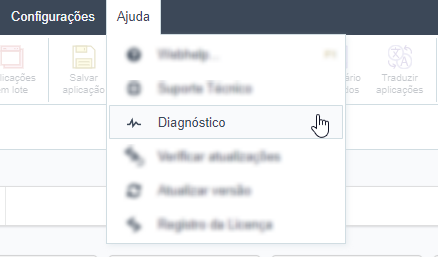
- Ou, acessando seu caminho de instalação do Scriptcase:
127.0.0.1/scriptcase/diagnosis.php ou domain.com/scriptcase/diagnosis.php
Criando uma conexão no Scriptcase
Veja abaixo como criar uma conexão em seu projeto Scriptcase utilizando o banco de dados Firebird.
1 - Acesse qualquer projeto a partir de seu Scriptcase.
2 - Clique no ícone Nova conexão para criar uma conexão.

ou acesse a aba Banco de Dados > Nova conexão menu.
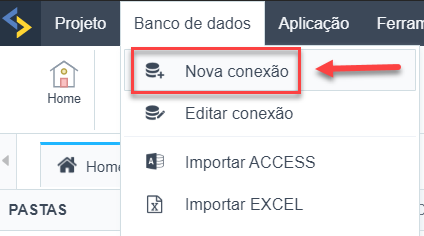
Depois disso, uma nova página aparecerá com todas as conexões de banco de dados.
3 - Selecione a conexão Firebird.
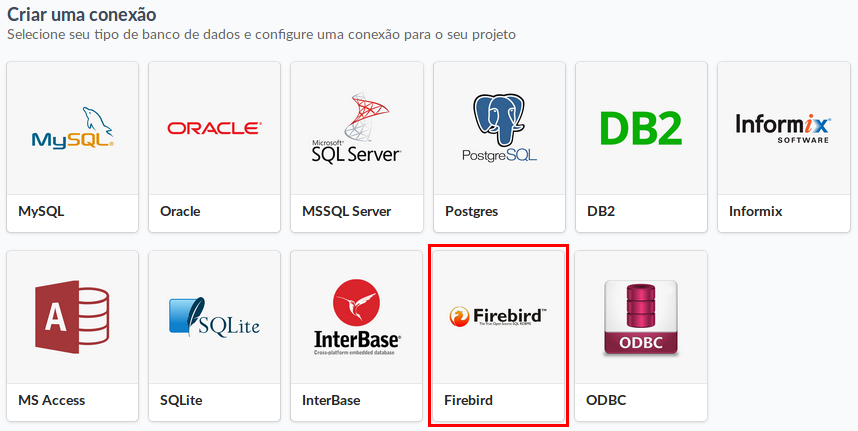
Conexão
Insira os parâmetros para conexão ao seu banco de dados Firebird da seguinte forma:
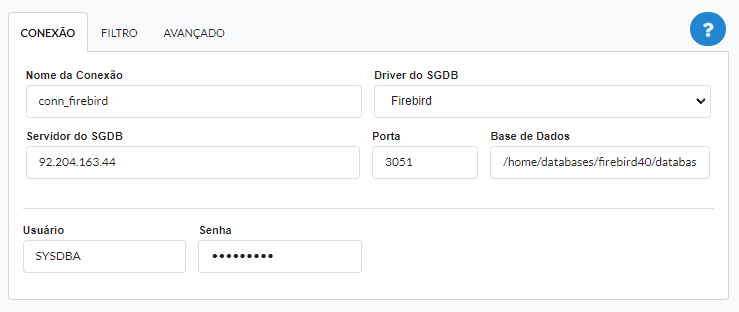
Nome da Conexão: Defina o nome de sua nova conexão. Por padrão, Scriptcase adiciona o prefixo conn junto com o nome do banco de dados.
Driver do SGDB: Selecione o Driver Firebird utilizado para conectar. Neste exemplo, usamos o Driver Firebird.
- Servidor do SGDB: Digite o IP ou domínio do servidor onde o banco de dados está instalado.
- Ex:
serverdomain.comou192.168.254.170
- Ex:
- Porta: Informe a porta numérica para o seu servidor de banco de dados.
- Ex:
3050
- Ex:
Base de Dados: Informe o Banco de Dados criado para uso do usuário informado.
Usuário: Informe o usuário para autenticar a conexão ao seu banco de dados Firebird.
Senha: Digite a senha para completar o processo de autenticação.
- Testar Conexão: Clique neste botão para obter uma resposta do pedido do Scriptcase para saber se os parâmetros inseridos estão corretos.
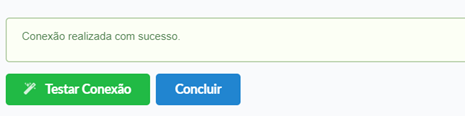
Filtro
Ao acessar esta aba, você pode configurar quais itens do Banco de Dados serão exibidos na conexão, dependendo ou não do proprietário.
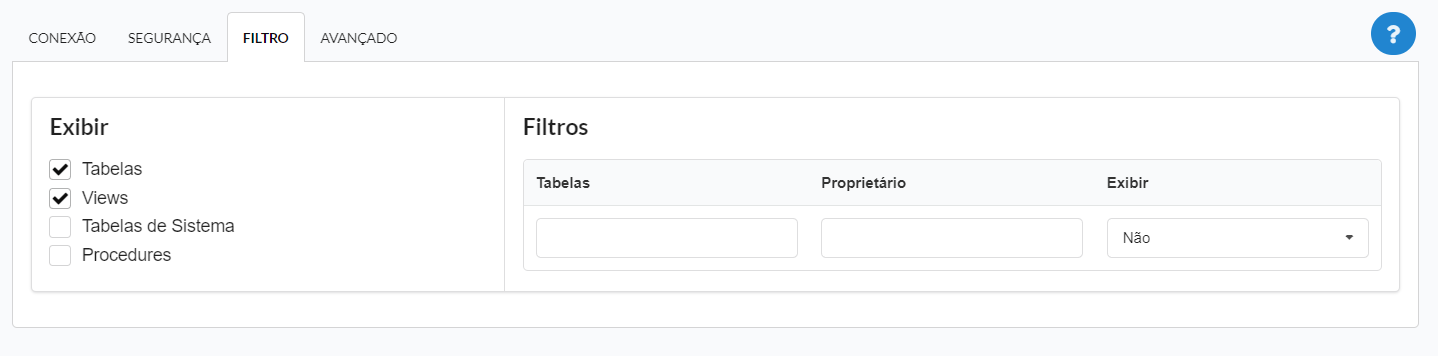
Exibir
Permite que a conexão Firebird veja tabelas, vistas, tabelas do sistema e procedures dependendo dos itens selecionados pelo usuário. Por padrão, os itens Tabelas e Views já estão selecionados pelo Scriptcase.
- Tabelas: Ao selecionar esta opção, as tabelas em seu banco de dados serão exibidas.
- Por padrão, Scriptcase habilita esta opção.
- Por padrão, Scriptcase habilita esta opção.
- Views: Selecionando esta opção, as visualizações de seu banco de dados serão exibidas.
- Por padrão, Scriptcase habilita esta opção.
- Por padrão, Scriptcase habilita esta opção.
Tabelas de sistema: Ao selecionar esta opção, as tabelas do sistema de seu banco de dados serão exibidas.
- Procedures: Ao selecionar esta opção, as procedures de seu banco de dados serão exibidos.
Filtros
Permite definir quais tabelas e proprietários são exibidos.
- Tabelas: Você pode definir nesta opção quais tabelas serão exibidas. A configuração pode conter um
PREFIXO%ou nome das tabelas a serem exibidas.- Por padrão, o Scriptcase deixa esta opção vazia.
- Ex:
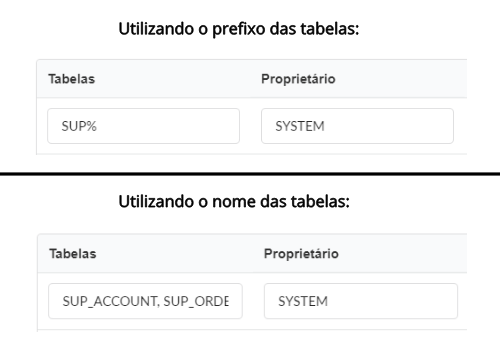
- Proprietário: Informar o usuário que vê as tabelas inseridas para exibição.
- O usuário deve estar em letras maiúsculas, como no exemplo acima.
- O usuário deve estar em letras maiúsculas, como no exemplo acima.
- Exibir: Escolha se são exibidas tabelas para o proprietário informado.
NOTA: Ao utilizar a filtragem de tabelas, você elimina tabelas desnecessárias para seu projeto e melhora o desempenho de sua conexão de banco de dados.
Avançado
Nesta aba, você tem acesso a configurações específicas para a conexão. As alterações feitas nesta sessão impactam a exibição de dados e o desempenho da aplicação.
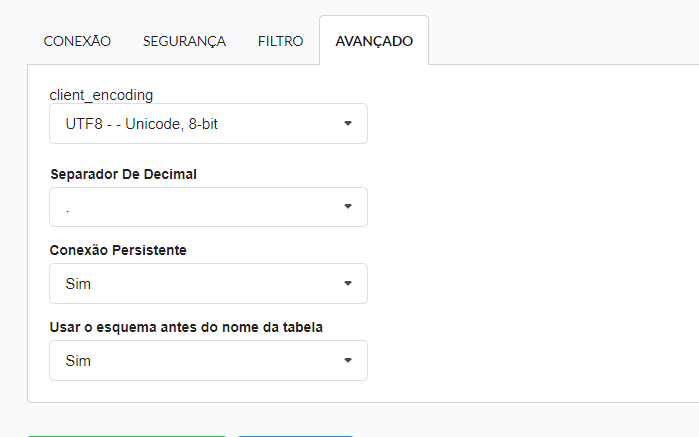
client_encoding: Selecione a codificação utilizada em seu banco de dados. No exemplo acima, utilizamos a codificação client_encoding UTF-8.
- Separador decimal: Selecione o tipo de separador para registros decimais, entre vírgula e ponto.
- Por padrão, o ponto
.é selecionado como um separador.
- Por padrão, o ponto
- Conexão persistente: Defina se as conexões serão fechadas após a execução de seus scripts em aplicações Scriptcase.
- Por padrão, Scriptcase desabilita esta opção.
- Por padrão, Scriptcase desabilita esta opção.
- Use o esquema antes do nome da tabela: Definir se o esquema do banco de dados é exibido antes dos nomes das tabelas.
Por padrão, Scriptcase habilita esta opção.
Ex:
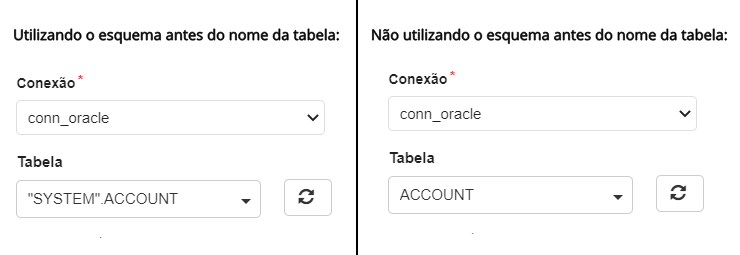
Related Articles
Conectando com Firebird no windows - PHP 7.3
No Scriptcase instalado no PHP 7.3 temos os seguintes drivers disponíveis para conexões com o Firebird: Firebird PDO , Firebird . Caso tenha utilizando nosso instalador do PHP 7.3 os drivers estarão habilitados automaticamente, siga para a etapa ...Conectando com Firebird no linux - PHP 7.3
Pré-requisitos Se você estiver usando uma instalação manual no Linux, você precisará instalar a extensão php do Firebird. Verifique abaixo como fazer isso. 1 - Acesse seu terminal Linux e digite esta linha abaixo de acordo com seu sistema operacional ...Instalando PHP 7.3 no MacOS
Esta documentação irá informar os passos necessários para a instalação do PHP 7.3 e Scriptcase de forma manual em ambientes MacOS. Realizando este tipo de instalação, você é responsável por configurar todo o seu ambiente, bem como as extensões de ...Instalador Scriptcase para MacOS - PHP 7.3
O instalador do Scriptcase instala Apache, PHP e o Scriptcase em seu sistema operacional. O instalador não inclui banco de dados Pré-requisitos Para realizar o download do instalador do Scriptcase, vá para a nossa página de download clicando aqui. ...Instalando Scriptcase com PHP 7.0 no Windows
Este artigo irá descrever a instalação do PHP 7.0 e Apache 2.4 para utilização do Scriptcase. Sistemas operacionais suportados: Windows Server 2008 SP2 2008 R2 SP1 2012 2012 SP2 2016 Windows 7 SP1 Vista SP2 8 8.1 10 Arquivos necessários: PHP 7.0: ...